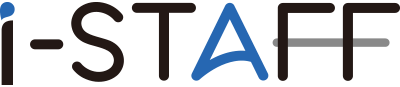印鑑をデータ化するには?電子印鑑の作り方・注意点を解説

ペーパーレス化が推進されている現代ビジネスでは、印鑑をデータ化した電子印鑑を使用するケースが増えています。しかし、
「印鑑をデータ化するためには、どんな方法がある?」
「データ化した印鑑はどんなシーンでも使用できるの?」
このようにお考えではありませんか。印鑑をデータ化する方法は難しくありませんが、適切な管理をしなければセキュリティ上の問題となりかねません。
そこで本記事では、下記について紹介します。
- 印鑑をデータ化する3つのメリット
- 印鑑をデータ化する5つの方法
- 印鑑をデータ化する際の注意点4つ
印鑑をデータ化してワークフローを改善したいとお考えの方は、ぜひ最後までご覧ください。
なお、印鑑のデータ化はExcelやWordでも実施できます。印鑑のデータ化を含めたExcelやWordの業務を効率化する場合は、オンライン秘書・オンラインアシスタントサービス『i-STAFF』がおすすめです。
i-STAFFの詳細は、下記よりご確認ください。
目次
印鑑のデータ化とは?

印鑑のデータ化とは、印影をデータ化して電子書類でも押印できるようにすることです。データ化された印鑑は、電子印鑑やデジタル印鑑とも呼ばれます。
ペーパーレス化の推進により、契約関連の書類や日々の帳票類もWordやExcel、PDFなどデータ化されてやりとりされる機会が増えました。しかし、せっかく電子データを活用しても、押印のために印刷して再度スキャンしていてはペーパーレス化の意味がありません。
電子印鑑を利用すると印刷の必要がなく、電子データのままシームレスに押印作業を進められます。電子印鑑には複数のメリットがあり、作成も簡単なので積極的な使用がおすすめです。
印鑑をデータ化する3つのメリット
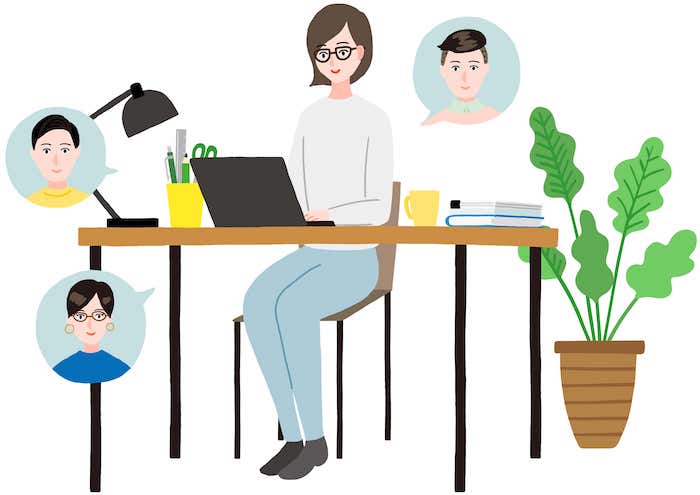
印鑑をデータ化するメリットは、下記のとおりです。
- 業務効率化によって生産性向上を図れる
- コスト削減による利益向上につながる
- 多様な働き方に対応でき満足度向上を期待できる
物理的な印鑑を使用する場合は、書類と印鑑、印鑑の所有者がそろっている必要があります。つまり、本人が不在の場合はワークフローがストップするうえ、テレワークの実施も困難です。順番に見ていきましょう。
【メリット1】業務効率化によって生産性向上を図れる
印鑑をデータ化することでワークフローが簡素化され、業務効率化につながります。電子データでやりとりしている書類に通常の印鑑で押印する場合は、電子データを印刷して押印し、再度スキャナーで取り込む必要があるからです。
また、実際の印鑑を使用する際は、印影にかすれやズレが生じたり押印する場所を間違えたりといったミスの修正も考えなくてはなりません。一方で、データ化された印鑑はやり直しが簡単なので、修正もすぐに終わります。
このように、PC作業で完結できるワークフローが構築できるため、業務効率化が実現可能です。
【メリット2】コスト削減による利益向上につながる
印鑑をデータ化するとコスト削減の効果が期待できます。実際の印鑑を使用する際は、思ったよりも備品購入や管理コストがかかっているものです。たとえば、下記のコスト削減につながります。
- 印鑑の作成
- 朱肉
- 書類を印刷する際の用紙、インク
- 印刷した書類を保管する場合は、物理的な保管スペース
- 上記すべての管理コスト
特に、押印するためだけに書類を印刷し、再びデータを取り込んだあとに取引先へメールを送信する場合があります。押印しただけの用紙は処分するため、印刷した用紙とインクが無駄になります。コスト面を考えると、できる限り改善すべきです。
【メリット3】多様な働き方に対応でき満足度向上を期待できる
印鑑をデータ化することで、多様な働き方を可能とします。実際の印鑑を押印する場合は、紙の書類に本人が印鑑を使用しなければなりません。つまり、その場に居合わせる必要があるため、テレワークを実施している場合でも出社する必要があるのです。
また、出張の場合も同様で、本人がその場にいなければ承認までに時間を要します。一方で、データ化した印鑑を導入すると押印のためにわざわざ出社する必要はなく、本人が出張中でも出張先から押印が可能です。
柔軟に対応できるようになり、働き方に対する従業員満足度の向上が期待できます。
印鑑をデータ化する5つの方法
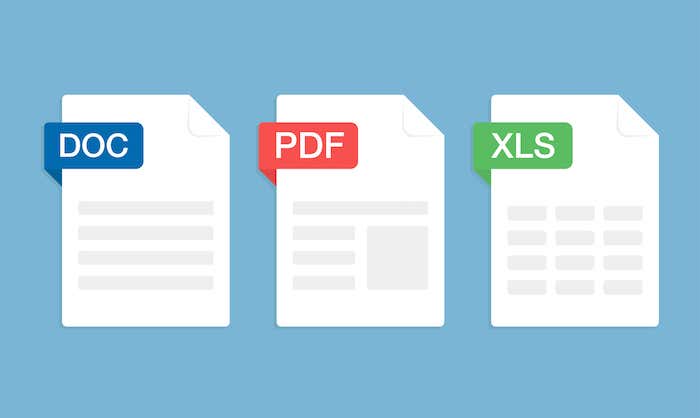
印鑑をデータ化する方法は、下記のとおりです。
- Excel・Word
- アプリ・ツール
- 実際の印鑑を利用
- アウトソーシング
専用のアプリやツールを活用すると簡単にできますが、費用がかかる場合もあります。初めて導入する場合は、ExcelやWordなどすでに業務で利用しているツールから作成するのもおすすめです。ひとつずつ見ていきましょう。
【方法1】Excel・Word
Excel・Wordで印鑑の図形を作成することで、印鑑をデータ化できます。Excel・Wordはすでに導入している企業が多いため、気軽に始められる方法のひとつです。具体的な手順は下記のとおりです。
- 丸印、角印など印影のもととなる図形を挿入します。色は実際の印鑑と同様に、朱色に近い色がおすすめです。
- 図形のなかにテキストを挿入します。適当なフォントが見つからない場合は、ダウンロードするのもおすすめです。
- 印影を作成できれば、右クリックから「図として保存」を選択し、JPEGやPNGなどのファイル形式で保存します。
データ化した印鑑を使用する方法は、Excel・Wordで書類を開き、画像として挿入するだけです。サイズの調整もできるので、押印箇所に合わせて適宜変更しましょう。
【方法2】PDF
PDFに直接押印する方法もあるので、具体的に紹介します。ただし、PDFに押印する場合は「Adobe Acrobat Reader」が必要です。
- ツールタブから「スタンプ」を追加します。
- 書類を開き「スタンプ」から電子印鑑を選びます。
- 名前や部署名などの情報を入力します。
- 押印したい箇所をクリックします。
もともと電子印鑑機能が備わっているため、Excel・Wordでゼロから作成する場合と比較して手軽に作成できます。Adobe Acrobat Readerが導入されている企業は、使用してみるのがおすすめです。
【方法3】アプリ・ツール
印鑑をデータ化するためのアプリやツールが豊富で、なかには無料で利用できるものもあります。PCにインストールするものやWeb上で作成できるものなど、さまざまな種類があるので自身が求める機能で選ぶことが重要です。
たとえば、下記のようなアプリ・ツールがあります。
Excel電子印鑑はExcelに利用できるアドインで、上記で紹介した方法よりも簡単に押印ができるサービスです。ただし、無料で使用できるアプリ・ツールでは、セキュリティ性が担保されません。
つまり、同じ名前の人が作成すると、同じような印影になる恐れがあるということです。そのため、重要性の高い書類では利用しないように注意しなければなりません。
【方法4】実際の印鑑を利用
普段使用している実際の印鑑をデータ化し、Excel・Wordなどに利用もできます。印影をスキャナーで取り込んだりスマートフォンのカメラで撮影したりして、データ化の処理を施します。具体的な手順は下記のとおりです。
- 白い紙にはっきりと押印します。
- スキャナーで取り込む、またはスマートフォンのカメラで撮影します。
- Excelや画像編集ソフトなどを使用して、余白をトリミングします。
- 背景部分(紙の部分)を透過処理します。
- 画像として保存します。
あとはExcelやWordなどの押印が必要な書類で、保存した画像(印影)を呼び出せば完了です。少し手間がかかりますが、普段使用している印影をそのまま使用できるため違和感が小さいという特徴があります。
【方法5】アウトソーシング
アウトソーシングを利用して、印鑑をデータ化する方法もあります。印鑑のデータ化のみを受託している企業はほぼありませんが、ExcelやWordを使用した経理や人事などをアウトソーシングできる企業は多いです。
ExcelやWordを活用して印鑑をデータ化してくれる場合もあるので、現在すでにアウトソーシングを利用している場合は相談してみるのがおすすめです。
アウトソーシングについて詳しくは以下の記事で解説しているので、あわせてご覧ください。
アウトソーシングとは?メリット・デメリットや人材派遣との違いを簡単に解説
印鑑をデータ化する際の注意点4つ

印鑑をデータ化する際の注意点は、下記のとおりです。
- セキュリティ面を考慮する
- 法的効力を持たないため使用シーンが限定される
- 作成に時間がかかることもある
- コストがかかるケースも視野に入れる
データ化された印鑑は同様の作り方をすれば、同じものが作成できてしまいます。なりすましなどの悪用もできるため、セキュリティ面に注意しなければなりません。順番に見ていきましょう。
【注意点1】セキュリティ面を考慮する
印鑑をデータ化する際は、セキュリティ面に注意を払う必要があります。名前を入力して作成するだけで使用できるため、簡単になりすましができてしまうからです。特に、画像を作成しただけのものは簡単にコピーできるため、積極的な利用はおすすめできません。
たとえば、社内の内部書類に使用する場合でも、本当に本人が確認したのかわからない可能性があります。重要な書類には利用しないなど、自身でセキュリティ面を管理しましょう。
【注意点2】法的効力を持たないため使用シーンが限定される
セキュリティ面とも関連した内容ですが、データ化した印鑑は法的効力を持たないため、どのようなシーンでも利用できるわけではありません。たとえば、データ化した印鑑には下記の課題があります。
- 本人が押印したものか証明できない
- いつ押印したものか証明できない
重要度が高くない書類はデータ化した印鑑でも問題ありませんが、法人間の契約に関わる書類には使用しないほうが無難です。また、契約に限らず取引先とやり取りする書類も、使用を避けるのをおすすめします。
取引先と契約を交わす際は電子契約サービスを利用し、データ化した印鑑はあくまでも社内での処理に利用するようにしましょう。
【注意点3】作成に時間がかかることもある
ExcelやWord、実際の印鑑を利用する場合は、データ化に時間がかかることもあります。データ化自体は難しくありませんが、工程が多いため、慣れていない場合は手間取る可能性もあるからです。
たとえば、実際の印影をスキャンして背景を透過処理する場合は、紙の状態によって手間のかかり具合が異なります。汚れていたり折れていたりすると時間がかかるのです。
また、実際の印影とはどうしても差が出るため、クオリティにこだわる場合は画像編集ソフトが必要になります。
【注意点4】コストがかかるケースも視野に入れる
印鑑のデータ化はランニングコストの削減につながりますが、場合によっては初期コストがかかります。ExcelやWordを導入していないなど、ツールを厳選している企業は設備投資が必要になるケースがあります。
たとえば、ExcelやWordの導入費用やスキャナーの購入費、ツールの購入費です。小額のものも多いため、一概にコスト増につながるといえませんが、確認しておくに越したことはありません。
特に、小規模な事業者は負担になる可能性があります。また、無料のアプリやツールはセキュリティや法的効力の面で課題があるため、有料のアプリやツールを使用する場合もあります。
有料のアプリやツールの信頼性は高いですがコスト増につながるため、あらかじめどのくらいのコストがかかるかしっかりと確認しておきましょう。
印鑑のデータ化ならi-STAFFにお任せください
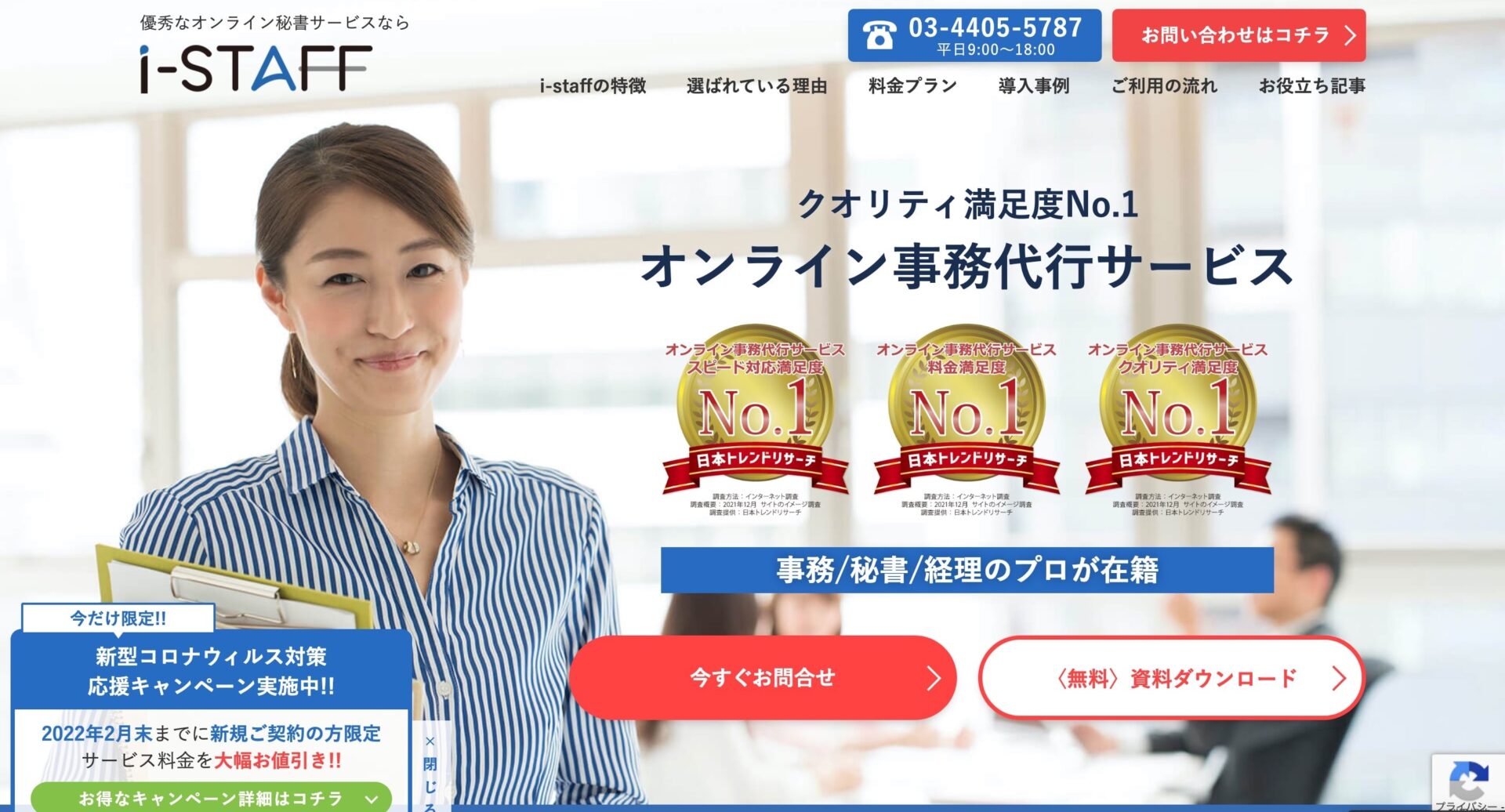
印鑑をデータ化する際は、オンライン秘書・オンラインアシスタントサービス『i-STAFF』をご利用ください。i-STAFFは、幅広い業務に対応しており、ExcelやWordも得意分野のひとつです。
そのため、ExcelやWordを利用した印鑑のデータ化を依頼できます。経理や人事などの幅広い業務に対応しているので、合わせてご利用いただくことでより効率的に業務を進められます。
i-STAFFの特徴は、下記のとおりです。
- 採用率1%の優秀なスタッフが在籍
- 経理や人事、営業アシスタントなど幅広い業務に対応
- 正確でスピーディな業務を提供
- オフライン業務にも対応
- 業界唯一の返金保証付き
幅広い業務に対応しており、Webサイトに記載のない業務でもご相談いただくことで提供できる可能性があります。2週間の無料お試し期間と返金保証があるため、初めてでも安心してご利用いただけます。
i-STAFFの詳細は、下記よりご確認ください。
また、下記の記事でi-STAFFの評判をまとめたので、i-STAFFについて詳しく知りたい方はあわせてご覧ください。
i-STAFF(アイスタッフ)導入企業の評判・口コミは?料金・導入事例を紹介
印鑑をデータ化して業務効率化を実現しよう

今までの押印作業は実際の印鑑を使用する必要があったため、直接本人が押印する必要がありました。しかし、それでは不在時に押印できなかったりテレワークに対応できなかったりして、非効率的です。
そこで、印鑑をデータ化して使用することで場所を選ばずに押印できるようになり、多用な働き方に対応可能です。また、ワークフローが簡素化されるため業務効率化の実現につながり、ビジネスそのものを加速させられます。
印鑑のデータ化をアウトソースしたい場合は、オンライン秘書への依頼がおすすめです。以下記事でおすすめのオンライン秘書会社を紹介していますので、外注を検討している方はぜひ参考にしてください。
オンラインで業務を
アウトソースするならi-Staff
こんな事でお困りでは御座いませんか?
・スタッフの雇用コストが高い・・
・雑務に追われてコア業務に集中が出来ない・・
・とにかく今すぐ業務を手伝って欲しい!
こんなお悩みがあれば、i-Staffで解決できるかも知れません!
【i-Staffが選ばれてる理由】
i-Staffは下記のような理由で多くのお客様にお選び頂いております。
1.全国から選ばれた採用率1%の優秀な人材が業務を対応
2.レスポンスが早くスピーディな業務対応
3.書類のスキャンなどオフライン業務も対応可
4.チーム制で対応する為退職リスクがない
業務をアウトソースする事でスマートな経営が可能になります。
ぜひこの機会にi-Staffの導入をご検討ください。